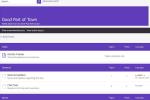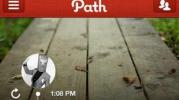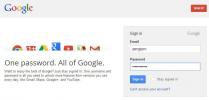Print je Facebook-berichten uit zonder de hulp van Facebook.
Afbeelding tegoed: oneblink-cj/iStock/Getty Images
Facebook heeft geen optie om de privéberichten in je inbox af te drukken, maar dat betekent niet dat je het niet kunt doen. U kunt de printfunctie van uw browser gebruiken, een screenshot maken of de tekst kopiëren naar een tekstdocument. Welke methode voor u het beste werkt, hangt af van of u korte fragmenten of lange gesprekken afdrukt. Afdrukken vanuit de meeste browsers is vergelijkbaar.
Afdrukken vanuit uw browser
Stap 1
Open het Facebook-bericht in een browservenster en plaats het zo dat het hele bericht zichtbaar is.
Video van de dag
Stap 2
Druk op de "Ctrl-P"-toetsen op uw toetsenbord om het venster met afdrukopties in Chrome te openen. Klik op "Afdrukken" als de opties en het afdrukvoorbeeld er acceptabel uitzien.
Stap 3
Klik op de menuknop in Firefox - de knop die eruitziet als drie horizontale lijnen op de werkbalk - en klik vervolgens op 'Afdrukken'. Klik op "Afdrukken" wanneer u klaar bent om af te drukken.
Stap 4
Klik op het tandwielpictogram in Internet Explorer. Plaats de muisaanwijzer op 'Afdrukken' en selecteer vervolgens 'Afdrukken'. Klik nogmaals op "Afdrukken".
Een schermafbeelding afdrukken
Stap 1
Open het gedeelte van het berichtenlogboek dat u wilt afdrukken en zorg ervoor dat het allemaal zichtbaar is op uw scherm. Druk op de knop "Prt Sc" of "Prt Scn" op uw toetsenbord - meestal naast de F12-toets - om een schermafbeelding te maken.
Stap 2
Open Paint op uw computer en klik op 'Plakken'. Dit toont u de schermafbeelding die u zojuist van uw zichtbare scherm hebt gemaakt. Gebruik desgewenst het bijsnijdgereedschap om alleen het Facebook-bericht te selecteren en kopieer de selectie vervolgens naar een nieuw Paint-document.
Stap 3
Klik op "Bestand" gevolgd door "Afdrukken" om de schermafbeelding af te drukken. Houd er rekening mee dat hiervoor kleureninkt van uw printer wordt gebruikt.
Geplakte tekst afdrukken
Stap 1
Open uw Facebook-berichtenlogboek. Gebruik de cursor om te klikken en te slepen over de tekst in het berichtenlogboek om alles te selecteren. Als het berichtenlogboek lang is, moet u mogelijk in batches kopiëren en plakken.
Stap 2
Open een nieuw document in je tekstverwerker naar keuze en plak de tekst erin. Maak de tekst op zoals u wilt om de tekst kleiner te maken en klaar om af te drukken.
Stap 3
Druk het bestand af zoals u een normaal tekstdocument zou doen.
Tip
Bij het afdrukken van lange gesprekken is het afdrukken vanuit een tekstdocument de gemakkelijkste methode; u hoeft niet meerdere schermafbeeldingen te maken en wordt niet beperkt door wat u op uw scherm kunt bekijken.